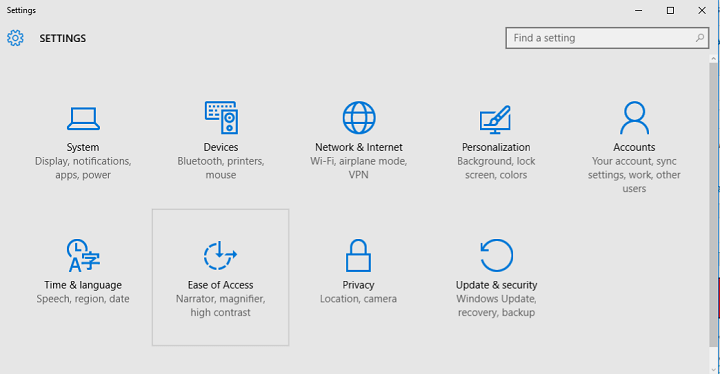
이 소프트웨어는 일반적인 컴퓨터 오류를 복구하고 파일 손실, 맬웨어, 하드웨어 오류로부터 사용자를 보호하고 최대 성능을 위해 PC를 최적화합니다. 3 가지 간단한 단계로 PC 문제를 해결하고 바이러스를 제거하십시오.
- Restoro PC 수리 도구 다운로드 특허 기술과 함께 제공됩니다 (특허 가능 여기).
- 딸깍 하는 소리 스캔 시작 PC 문제를 일으킬 수있는 Windows 문제를 찾습니다.
- 딸깍 하는 소리 모두 고쳐주세요 컴퓨터의 보안 및 성능에 영향을 미치는 문제 해결
- Restoro는 0 이번 달 독자.
Microsoft 계정이 있고 설정 동기화 Windows 10에서는 그 어느 때보 다 중요합니다. 하지만 Windows 10에서 설정을 동기화 할 수 없다면 어떻게해야합니까? 이에 대한 솔루션이 있으므로 걱정하지 마십시오.
Windows 10에서 설정 동기화 문제를 어떻게 해결할 수 있습니까?
- 피드백 및 진단 설정 변경
- 다른 Microsoft 계정으로 로그인
- Microsoft 계정 문제 해결사 사용
- SFC 스캔 실행
- DISM 스캔 실행
- Windows 10 업데이트
- 바이러스 백신 비활성화
해결 방법 1 – 피드백 및 진단 설정 변경
대부분의 사람들에게 동기화 문제의 주요 원인은 잘못된 피드백 및 진단 설정입니다. 피드백 및 진단 설정을 변경하면 설정을 정상적으로 다시 동기화 할 수 있습니다.
이러한 설정을 변경하려면 다음을 수행하십시오.
- 설정 열기
- 개인 정보 보호, 피드백 및 진단으로 이동
- 진단 및 사용 데이터 설정이 기본으로 설정되었을 수 있습니다. Enhanced 이상으로 변경하십시오.
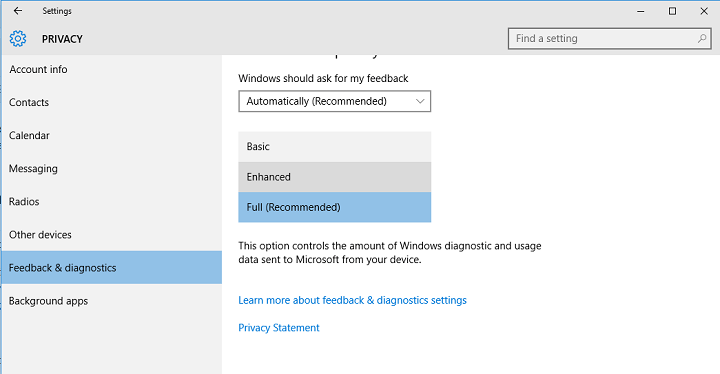
피드백 및 진단 설정을 변경하면 동기화 문제가 해결됩니다. 그러나 피드백 및 진단 설정을 변경 한 후에도 여전히 설정을 동기화 할 수 없다면 Microsoft 계정에 문제가있을 수 있습니다.
설정 앱을 여는 데 문제가있는 경우이 도움말을 참조하여 문제를 해결하세요.
해결 방법 2 – 다른 Microsoft 계정으로 로그인
동기화와 Microsoft 계정이 밀접하게 연결되어 있기 때문에 설정을 동기화 할 수없는 경우 Microsoft 계정 손상되었습니다.
이를 확인하려면 다른 Microsoft 계정으로 로그인하고 문제가 여전히 존재하는지 확인해야합니다. Microsoft 계정이없는 경우 이 페이지, 하나를 만듭니다.
다른 Microsoft 계정을 만든 후에는 다음 지침에 따라 Windows 10 컴퓨터에서 로그인하십시오.
- 설정, 계정으로 이동
- Microsoft 계정 추가로 이동
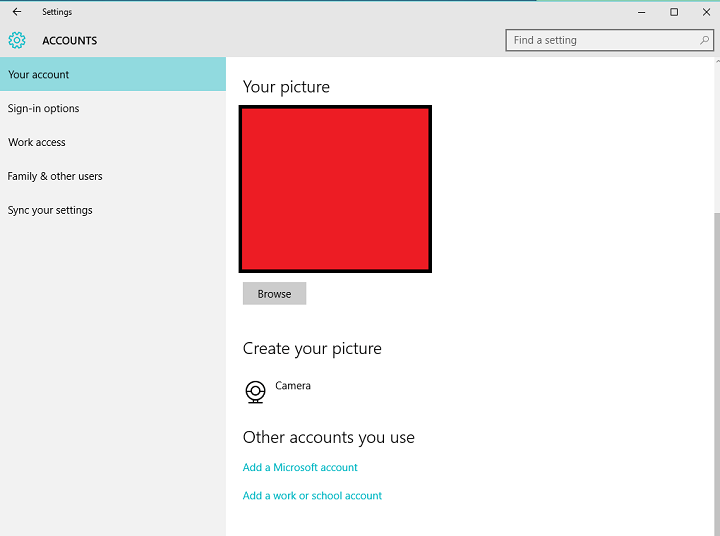
- 새 계정의 로그인 정보를 입력하고 추가 지침을 따르십시오.
- 새 Microsoft 계정에 로그인 한 후 지금 설정을 동기화 할 수 있는지 확인하십시오. 그렇다면 문제는 분명히 이전 계정에있었습니다.
Windows 10에서 Microsoft 계정으로 로그인 할 수 없습니까? 다음의 간단한 단계에 따라 문제를 해결하십시오.
해결 방법 3 – Microsoft 계정 문제 해결사 사용
이 설정 문제를 해결하려면 다운로드하여 설치할 수도 있습니다. Microsoft의 계정 문제 해결사. 이 솔루션이 작동하려면 문제가있는 계정에 로그인해야합니다.
프로세스를 완료하기 전에 문제 해결사가 중지되면이 전체 가이드를 사용하여 문제를 해결하세요.
해결 방법 4 – SFC 스캔 실행
레지스트리 키가 손상되거나 누락되면 Windows 10에서 설정을 동기화하지 못할 수 있습니다. 확인하는 가장 빠르고 안전한 방법 시스템 파일 손상 Microsoft의 시스템 파일 검사기.
이 유틸리티는 모든 시스템 파일의 무결성을 자동으로 확인하고 문제가있는 파일을 복구합니다. SFC 스캔을 실행하는 방법은 다음과 같습니다.
1. 시작> 입력으로 이동 cmd > 오른쪽 클릭 명령 프롬프트 > 관리자 권한으로 실행을 선택하십시오.

2. 이제 sfc / scannow 명령
시스템 검사를 실행하여 잠재적 오류 발견

Restoro 다운로드
PC 수리 도구

딸깍 하는 소리 스캔 시작 Windows 문제를 찾습니다.

딸깍 하는 소리 모두 고쳐주세요 특허 기술 문제를 해결합니다.
Restoro Repair Tool로 PC 스캔을 실행하여 보안 문제 및 속도 저하를 일으키는 오류를 찾으십시오. 검사가 완료된 후 복구 프로세스는 손상된 파일을 새로운 Windows 파일 및 구성 요소로 대체합니다.

3. 스캔 프로세스가 완료 될 때까지 기다린 다음 컴퓨터를 다시 시작합니다. 모든 손상된 파일은 재부팅시 교체됩니다.
관리자로 명령 프롬프트에 액세스하는 데 문제가있는 경우 이 가이드를 자세히 살펴보세요.
프로세스가 완료되기 전에 scannow 명령이 중지 되었습니까? 걱정하지 마세요. 쉽게 해결할 수 있습니다.
해결 방법 5 – DISM 검사 실행
문제가 지속되면 DISM 스캔을 실행 해보십시오. 간단히 시작 명령 프롬프트 관리자 권한으로 다음 명령을 입력하십시오. DISM / 온라인 / Cleanup-Image / RestoreHealth.
스캔을 완료하는 데 최대 30 분 이상이 걸리는 경우가 있습니다. 전체 과정이 끝날 때까지 참을성있게 기다리며 아무 키도 누르지 마십시오.
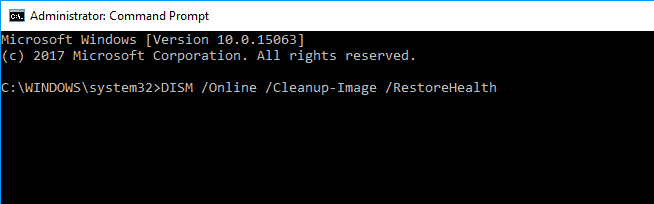
Windows에서 DISM이 실패하면 모든 것이 손실되는 것 같습니다. 이 퀵 가이드를 확인하고 걱정을 없애십시오.
해결 방법 6 – Windows 10 업데이트
Microsoft 측에서 이것이 문제인 경우 컴퓨터에서 최신 Windows 10 업데이트를 실행하고 있는지 확인하세요. 이 기술 대기업은 정기적으로 업데이트를 출시하여 OS를 최적화하고 사용자가보고 한 다양한 문제를 수정합니다.
아마도 최신 패치는 설정 문제를 수정하는 데 정확히 초점을 맞출 것입니다. 따라서 설정> 업데이트 및 보안으로 이동하여 "업데이트 확인"버튼을 클릭합니다.

Windows 업데이트에 문제가 있습니까? 즉시 문제를 해결하는 데 도움이되는이 가이드를 확인하세요.
해결 방법 7 – 바이러스 백신 비활성화
일부 사용자는 바이러스 백신 소프트웨어 문제를 해결했습니다. 즉, 바이러스 백신을 일시적으로 끄고 모든 설정이 동기화 될 때까지 기다린 다음 바이러스 백신을 다시 켜십시오.
이 빠른 해결 방법이 도움이 될 수 있으므로 시도해보십시오.
그게 다야, 이 솔루션이 Windows 10의 동기화 문제를 해결하는 데 도움이 되었기를 바랍니다. 의견, 질문 또는 제안 사항이 있으면 아래의 의견 섹션에 문의하십시오.
확인해야 할 관련 이야기 :
- 수정: Windows 방화벽이 일부 설정을 변경할 수 없음
- 수정: Windows 10에서 열리지 않는 업데이트 및 설정
- "Outlook 계정 설정이 오래되었습니다."[Fix]
 여전히 문제가 있습니까?이 도구로 문제를 해결하세요.
여전히 문제가 있습니까?이 도구로 문제를 해결하세요.
- 이 PC 수리 도구 다운로드 TrustPilot.com에서 우수 등급 (이 페이지에서 다운로드가 시작됩니다).
- 딸깍 하는 소리 스캔 시작 PC 문제를 일으킬 수있는 Windows 문제를 찾습니다.
- 딸깍 하는 소리 모두 고쳐주세요 특허 기술 문제를 해결하는 방법 (독자 전용 할인).
Restoro는 0 이번 달 독자.

![Windows 10으로 업그레이드하려고 할 때 Defaultuser0 사용자 계정으로 멈춤 [전체 수정]](/f/af9c666a79c0c5ef31a33102ffef8566.jpg?width=300&height=460)
![삭제 된 사용자 계정이 Windows 10에 계속 다시 표시됨 [QUICK FIX]](/f/b3736c3e4dbbfc373ff8267cebee10fc.jpg?width=300&height=460)